Autodesk Viewer如何使用标记状态颜色亮显
1、点击“Autodesk DWF Viewer”
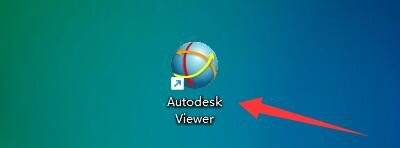
2、在“Autodesk DWF Viewer”窗口中,点击“工具”
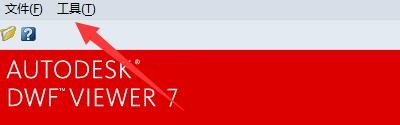
3、在弹出下拉栏中,点击“选项”
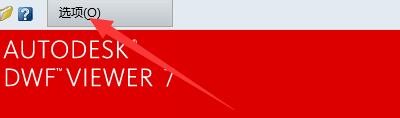
4、在“选项”窗口中,点击“图纸”

5、在“图纸”窗口中,勾选“使用标记状态颜色亮显”

6、点击“确定”即可
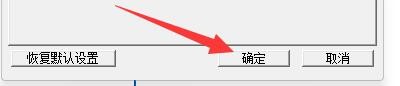
声明:本网站引用、摘录或转载内容仅供网站访问者交流或参考,不代表本站立场,如存在版权或非法内容,请联系站长删除,联系邮箱:site.kefu@qq.com。
阅读量:29
阅读量:89
阅读量:124
阅读量:130
阅读量:65